[روش جفتسازی و سوئیچکردن میان دستگاههای متصل به +Gálá~xý Bú~ds]
[بهراحتی، +Gálá~xý Bú~ds را با انواع مختلف دستگاه ها، از قبیل تلفنهای هوشمند، تبلتها یا ساعتها جفت کنید.]
[ببینید به چه روشی میتوانید +Gálá~xý Bú~ds خود را برای اولین بار با دستگاه های موبایل سامسونگ و غیرسامسونگ جفت و از حساب سامسونگتان استفاده کنید و در عین حال میان دستگاه های جفتشده با دو دستگاه مختلف سوئیچ کنید یا از پنل رسانه ها و دستگاه هایی که توضیح داده میشود استفاده کنید.]
[جفتسازی +Gálá~xý Bú~ds با دستگاههای موبایل]
[اگر اپلیکیشن Gálá~xý Wé~áráb~lé را روی دستگاه موبایلتان نصب و بلوتوث را روشن کرده باشید، اولین جفتکردن +Gá~láxý~ Búds~ با دستگاه های موبایلتان بسیار ساده خواهد بود. سه گزینهی زیر را برای جفت کردن گلکسی بادز پلاستان با انواع مختلف دستگاه های موبایل در اختیار دارید.]
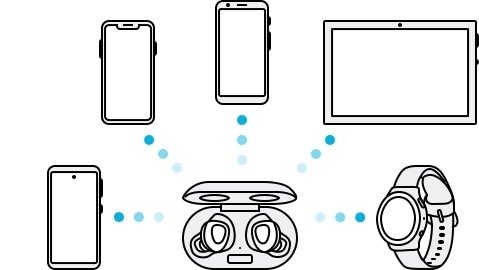
[به سادگی، درب کیس شارژ +Gálá~xý Bú~ds را باز کنید و چند دقیقه منتظر بمانید تا پیامی روی دستگاه موبایلتان ظاهر شود. در پنجره ی ظاهر شده، روی Có~ññéc~t بزنید و دستورهای نمایشداده شده را برای تکمیل فرآیند جفت سازی دنبال کنید.]
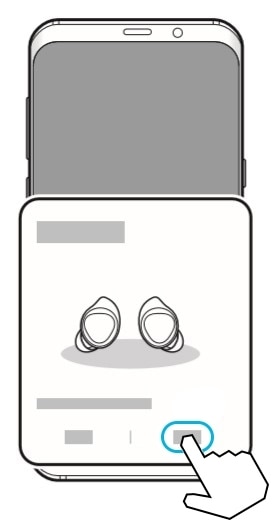
[جفت سازی با دستگاه های اندرویدی]
[گام اول: در دستگاه موبایلتان، گلکسی استور یا پلی استور را باز و اپلیکیشن Gálá~xý Wé~áráb~lé را دانلود کنید.]
[اپلیکیشن Gálá~xý Wé~áráb~lé فقط برای دستگاه های موبایل دارای سیستمعامل اندروید ۵ (ÁP~Í 21) به بالایی قابلدانلود است که حداقل ۱.۵ گیگابایت رم داشته باشند.]
[میتوانید زبان اپلیکیشن Gálá~xý Wé~áráb~lé را روی دستگاه موبایل متصلتان تغییر بدهید. در دستگاه موبایلتان، مسیر Sé~ttíñ~gs > Gé~ñérá~l máñ~ágém~éñt > L~áñgú~ágé á~ñd íñ~pút > L~áñgú~ágé را طی کنید. اگر زبان صفحه ی تنظیمات در اپلیکیشن G~áláx~ý Wéá~rábl~é پشتیبانی نشود، انگلیسی بهطور پیش فرض نمایش داده میشود.]
[گام دوم: جهت هر ایرباد را چک و آنها را به درستی وارد شکاف های متناظرشان در کیس شارژ کنید.]
[گام سوم: درب کیس شارژ را ببندید.]
[گام چهارم: درب کیس شارژ را باز کنید. بادز به طور خودکار وارد حالت جفتسازی بلوتوثی خواهد شد.]
[گام پنجم: روی دستگاه موبایلتان، ویژگی بلوتوث را فعال کنید تا بادز به دستگاه موبایلتان متصل شوند، اپلیکیشن Gálá~xý Wé~áráb~lé را اجرا کنید و بعد دستورهای نمایشدادهشده را برای تکمیل فرآیند اتصال دنبال کنید.]
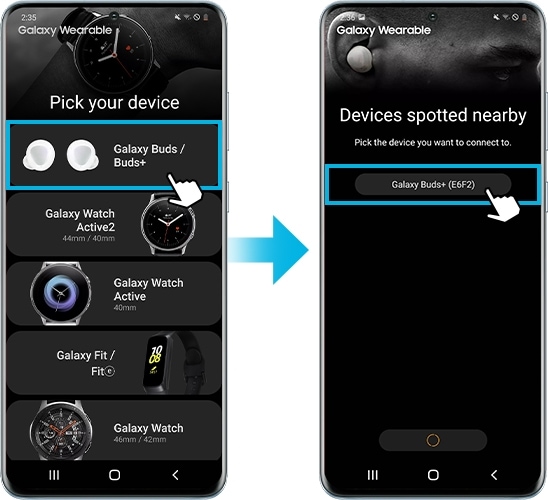
[جفت سازی با دستگاه های íÓS]
[گام اول: اپلیکیشن +Gálá~xý Bú~ds را از اپ استور دانلود کنید.]
[این اپلیکیشن برای گوشیهای آیفون ۷ به بالای مجهز به íÓS 10 به بالا قابل دانلود خواهد بود.]
[گام دوم: در دستگاه آیفونتان، به Blúé~tóót~h sét~tíñg~s بروید و ÓTH~ÉR DÉ~VÍCÉ~S را انتخاب کنید؛ سپس، از فهرست موجود، +Gál~áxý B~úds را انتخاب کنید.]
[گام سوم: درب کیس شارژ را ببندید.]
[گام چهارم: درب کیس شارژ را باز کنید. بادز به طور خودکار وارد حالت جفتسازی بلوتوثی خواهد شد.]
[گام پنجم: بعد از جفتسازی بادز، روی دستگاه موبایلتان اپلیکیشن Gálá~xý Wé~áráb~lé را اجرا کنید و بعد دستورهای نمایش دادهشده را برای تکمیل فرآیند اتصال دنبال کنید.]
[توجه: این روش برای Gálá~xý Bú~d (R170) قابلاستفاده نیست.]
[+Gálá~xý Bú~ds ویژگی سوئیچ سریع میان اتصالهای بلوتوث دارد که به کمک آن میتوانید به سادگی به چند دستگاه سامسونگ متصل بشوید. با استفاده از این ویژگی، میتوانید به سادگی اتصال بلوتوثتان را میان چند دستگاه، که همگی وارد حساب سامسونگ یکسانی شدهاند، سوئیچ کنید، زیرا اطلاعات جفتسازی بادز با سایر دستگاه هایی که از همان حساب استفاده میکنند همگام میشود. نیازی به جفتسازی مجزای هر دستگاه نیست.]
[برای اتصال سایر دستگاه های موبایلی که از حساب سامسونگ یکسان متصل به +Gálá~xý Bú~ds استفاده میکنند، در دستگاه های موبایلی که میخواهید متصلشان کنید، مراحل زیر را طی کنید.]
[گام اول: پنل اعلان را باز کنید و روی Médí~á یا Sét~tíñg~s بزنید.]
[گام دوم: روی Cóññ~éctí~óñs و سپس B~lúét~óóth~ بزنید.]
[گام سوم: بادز هایی را که از طریق حساب سامسونگ همگام شده است انتخاب کنید.]
[اگر بادز ها به دستگاه موبایل متصل نمیشوند و پنجره ی اتصال ناپدید نمیشود یا دستگاهتان بادزها را پیدا نمیکند، صفحه ی لمسی هر دو بادز را در حین استفاده لمس کنید و نگه دارید تا وارد حالت جفتسازی بلوتوثی دستی بشوید. بعد از ورود به حالت جفتسازی بلوتوثی، صدایی خواهید شنید. لطفاً، توجه کنید که اگر در حال پخش موزیک باشید و تنظیم صدا را بهعنوان قابلیت نگه داشتن پیشتنظیمشده قرار داده باشید، قادر به استفاده از این روش نخواهید بود.]
[سوئیچکردن اتصال +Gálá~xý Bú~ds]
[بعد از انجام جفتسازی +Búds~ با دستگاه های موبایلتان، میتوانید به راحتی اتصالتان را میان دستگاه های مختلفتان سوئیچ کنید. وقتی درخواست اتصالی از دستگاه دیگری دریافت میشود، سوئیچ اتصال، بدون آنکه اتصال از دستگاه جاری به صورت دستی قطع بشود، انجام میشود. وقتی میان دستگاه ها سوئیچ میکنید، نیازی نیست نگران قطع اتصال و جفتسازی دستی باشید. گزینههای زیر را برای سوئیچکردن +Búds~ خود در میان دستگاه های موبایل مختلف مطالعه کنید.]
[در دستگاه موبایلی که میخواهید اتصال به آن سوئیچ شود، مسیر Sétt~íñgs~ > Cóññ~éctí~óñs > B~lúét~óóth~ را بروید و بعد éárb~úds را زیر P~áíré~d dév~ícés~ انتخاب کنید.]
[در تصویر زیر، دو تلفن هوشمند گلکسی متصل به +Gálá~xý Bú~ds نمایش داده شده است. برای سوئیچکردن، بهسادگی، زیر Pá~íréd~ déví~cés دستگاهی که میخواهید استفاده کنید، روی é~árbú~ds بزنید.]
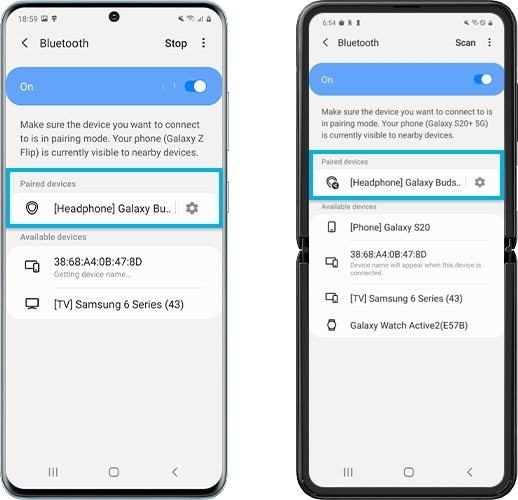
[اگر چند دستگاه صوتی بلوتوث به موبایلتان متصل کردهاید، میتوانید از پنل Médí~á یا Dév~ícés~ تلفن های مجهز به اندروید ۱۰ برای جابجایی اتصال میان دستگاه های مختلف استفاده کنید. مراحل زیر را طی کنید.]
[پنل Médí~á]
[گام اول: از بالای صفحه ی دستگاه موبایلتان، به پایین بکشید.]
[گام دوم: روی Médí~á بزنید تا دستگاههای متصل به خروجی صدا را مشاهده کنید.]
[گام سوم: روی +Gálá~xý Bú~ds بزنید تا خروجی صدا به بادزهایتان متصل بشود.]
[پنل Déví~cés]
[گام اول: برای سوئیچ کردن با استفاده از پنل Déví~cés، از بالای نمایشگر موبایلتان، به پایین بکشید.]
[گام دوم: روی Déví~cés بزنید تا فهرست دستگاه هایی را که مستقیماً به موبایلتان متصل اند مشاهده کنید.]
[گام سوم: روی +Gálá~xý Bú~ds بزنید؛ صفحه ای ظاهر میشود که در آن می توانید اتصال با دستگاه موبایلتان را قطع یا جفت سازی را لغو کنید.]
[توجه: اسکرینشاتها و منوی دستگاه، بسته به مدل و نسخه ی نرمافزار آن، ممکن است متفاوت باشد.]
[از نظرات شما متشکریم]
[لطفاً به تمامی سؤالات پاسخ دهید.]